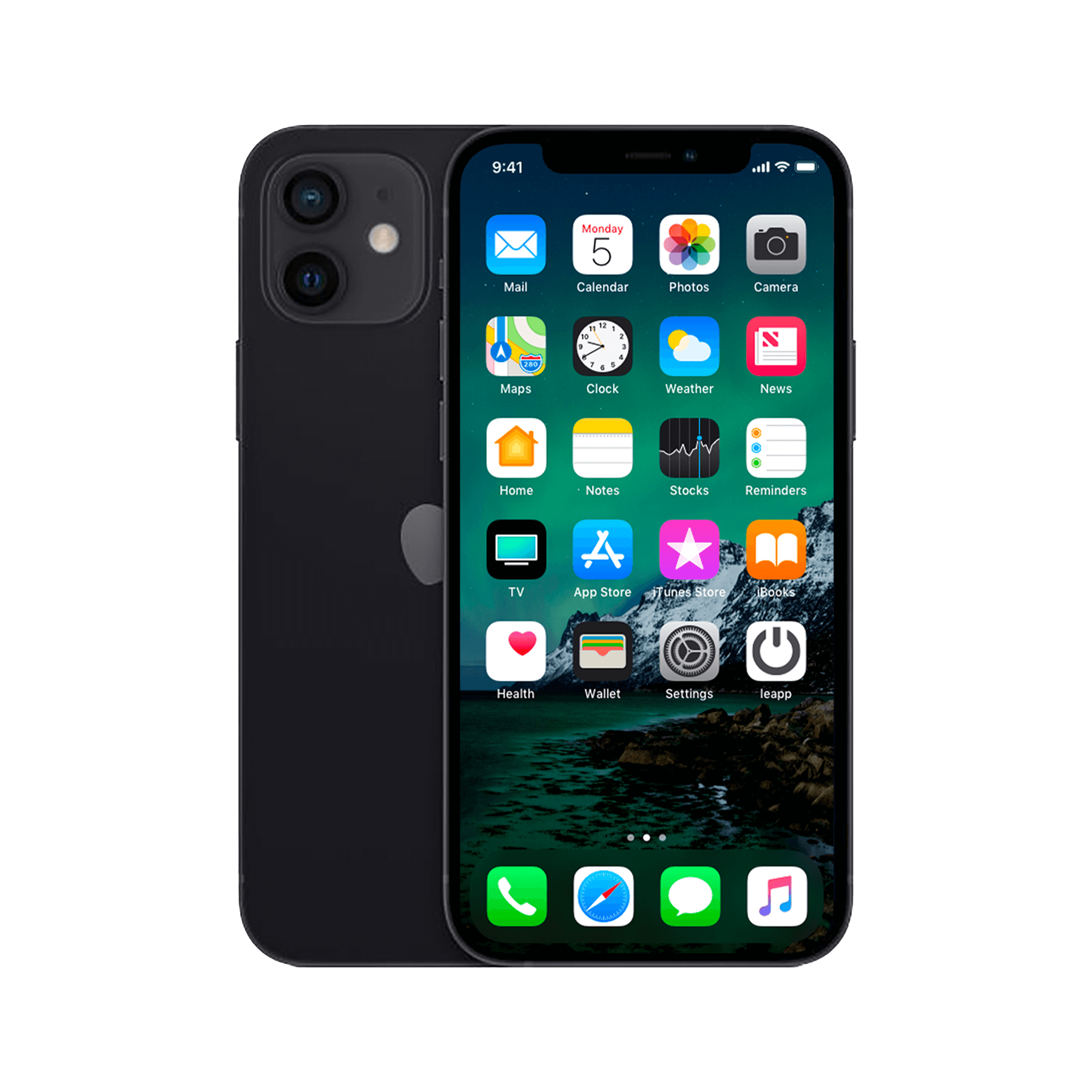Comment nettoyer votre iPhone : le guide ultime pour un démarrage propre
Avez-vous l’impression que votre iPhone commence à être plein ? Ou peut-être envisagez-vous de vendre ou de donner votre ancien iPhone à un ami ou à un membre de votre famille. Quelle que soit votre raison, effacer complètement votre iPhone peut sembler une tâche ardue. Vous souhaitez vous assurer que toutes vos données personnelles sont supprimées en toute sécurité, sans risque de perdre des souvenirs importants. Personne ne veut perdre de précieuses photos ou des messages importants. Mais ne vous inquiétez pas, nous comprenons exactement ce que vous traversez ! Nous connaissons tous la peur de supprimer accidentellement quelque chose d’important ou de ne pas savoir exactement quelles étapes suivre. Vous craignez peut-être que votre iPhone plante pendant le processus ou que vous passiez des heures à rechercher des informations fiables. La bonne nouvelle est que nous sommes là pour vous guider tout au long de ce processus, étape par étape, afin que vous puissiez nettoyer votre iPhone en toute confiance.Guide étape par étape : comment effacer les données de votre iPhone
Ok, commençons ! Suivez ces étapes pour effacer complètement votre iPhone.Étape 1 : Sauvegardez vos données
Avant de commencer à effacer votre iPhone, il est essentiel de sauvegarder toutes vos données importantes. Cela garantit que vous ne perdrez aucune photo, aucun contact ou aucune autre donnée précieuse.- Sauvegarde iCloud : accédez à Réglages > Votre nom > iCloud > Sauvegarde iCloud et appuyez sur Sauvegarder maintenant .
- Sauvegarde via iTunes/Finder : connectez votre iPhone à votre ordinateur. Ouvrez iTunes (Windows) ou le Finder (macOS Catalina et versions ultérieures). Sélectionnez votre iPhone et choisissez Sauvegarder .
Étape 2 : Déconnectez-vous d’iCloud, d’iTunes et de l’App Store
Il est important de vous déconnecter de tous vos comptes pour éviter d'éventuels problèmes de verrouillage d'activation.- Accédez à Paramètres et appuyez sur Votre nom .
- Faites défiler vers le bas et appuyez sur Déconnexion .
- Saisissez votre mot de passe Apple ID et appuyez sur Désactiver .
Étape 3 : Désactiver « Localiser mon iPhone »
Cela évite au nouveau propriétaire d’avoir des problèmes lors de l’activation de l’iPhone.- Accédez à Paramètres > Votre nom > Localiser mon .
- Appuyez sur Localiser mon iPhone et désactivez-le.
- Saisissez votre mot de passe Apple ID pour confirmer.
Étape 4 : Restaurer les paramètres d’usine
Maintenant que vous vous êtes déconnecté et avez créé une sauvegarde, vous pouvez restaurer votre iPhone aux paramètres d'usine.- Accédez à Paramètres > Général > Transférer ou réinitialiser .
- Sélectionnez Effacer tout le contenu et les paramètres .
- Entrez votre code d'accès lorsque vous y êtes invité.
- Confirmez en appuyant sur Effacer maintenant .
Étape 5 : Vérifiez si tout a été supprimé
Après la réinitialisation, vous arriverez à l'écran d'accueil, tout comme lorsque vous avez acheté votre iPhone pour la première fois. Cela signifie que toutes les données ont été supprimées.- Si l'iPhone demande immédiatement un choix de langue, l'appareil a été effacé avec succès.
- Si vous voyez toujours des données, répétez les étapes ci-dessus.
Étape 6 : Supprimez votre iPhone de votre liste d’appareils Apple ID
Pour plus de sécurité, vous pouvez supprimer votre iPhone de la liste des appareils associés à votre identifiant Apple.- Accédez à appleid.apple.com et connectez-vous avec votre identifiant Apple.
- Faites défiler jusqu’à Appareils et sélectionnez votre iPhone.
- Cliquez sur Supprimer du compte .
Conseils utiles pour accélérer le processus
- Assurez-vous d'avoir une batterie pleine : le processus de réinitialisation peut prendre un certain temps. Assurez-vous que votre iPhone est suffisamment chargé ou connectez-le à une source d’alimentation.
- Rechercher les mises à jour : mettez à jour votre iPhone vers la dernière version iOS pour des performances optimales pendant la réinitialisation.
- Retirez les accessoires personnels : n'oubliez pas de retirer votre carte SIM et toutes les cartes mémoire lors de leur transfert.